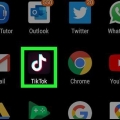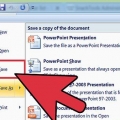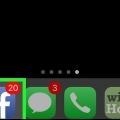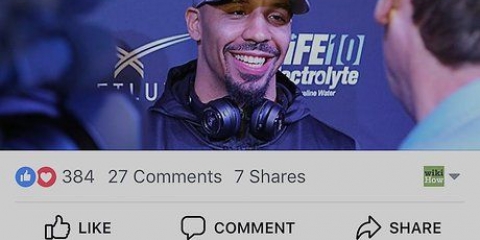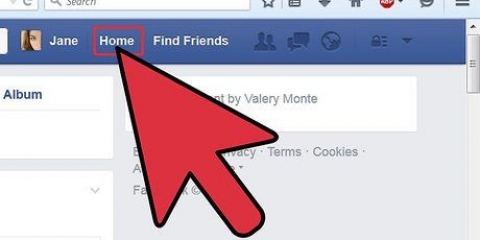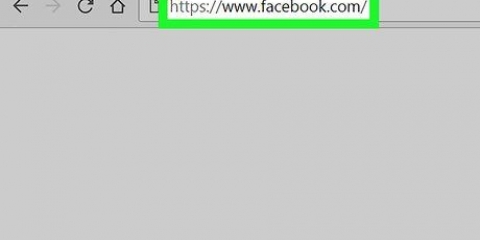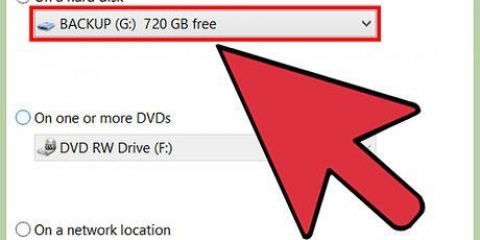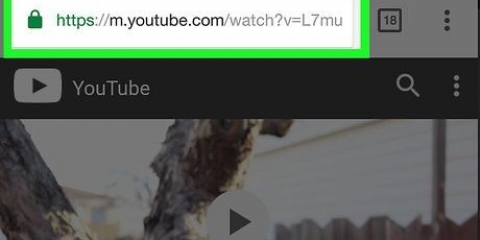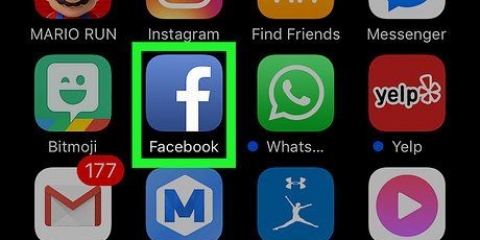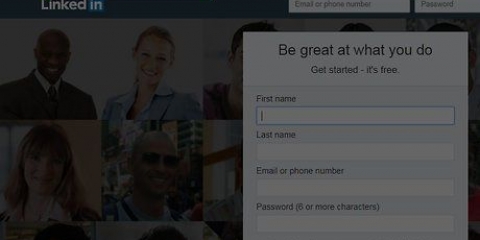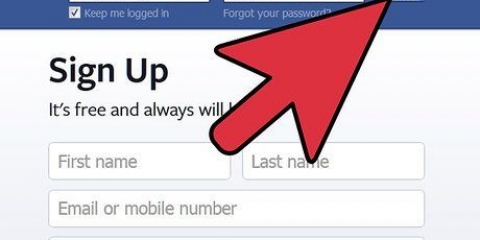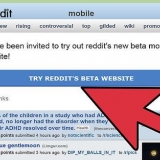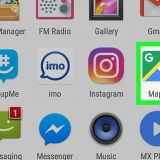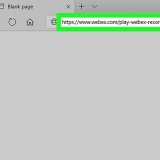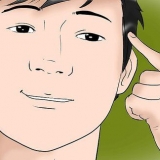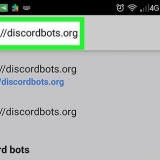Om du ser någon annans bildspel finns det ibland en knapp med vilken du själv kan prova funktionen. Detta kan vara användbart om du inte har tillgång till bildspelsfunktionen i din app ännu. Precis som på vanliga bilder kan du också tagga personer i bildspel.
Skapa ett bildspel på facebook
I den här handledningen kommer du att lära dig hur du skapar ett Facebook-bildspel från bilderna på din iPhone eller Android-telefon. Bildspelsfunktionen är ännu inte tillgänglig för alla, så du kanske inte kan skapa ett bildspel med din app. Om du inte kan hitta bildspelsfunktionen stöds den förmodligen inte av din app.
Steg

1. Uppdatera din Facebook-app. Du kan uppdatera Facebook på både iPhone och Android-enheter. Eftersom bildspelsfunktionen inte har varit tillgänglig på särskilt länge kan det hjälpa att få den senaste versionen av appen på din telefon.
- Om du har sett bildspelsfunktionen i din app tidigare är det bättre att hoppa över det här steget. Genom att fortfarande uppdatera appen kan du oväntat ta bort funktionen.

2. Öppna Facebook. Tryck på Facebook-ikonen som du känner igen på en vit f mot en mörkblå bakgrund. Om du redan är inloggad kommer du nu automatiskt till din nyhetsöversiktssida.
Om du inte redan är inloggad måste du först göra detta genom att ange din e-postadress och ditt lösenord och sedan klicka logga in att trycka.

3. TryckVad gör du?. Det här är textrutan överst i ditt nyhetsflöde. Om du trycker på den öppnas en ny skärm automatiskt.

4. Scrolla ner och tryckbildspel. Detta är en orange ikon under textrutan. Du kommer nu automatiskt till sidan Bildspel.
Om bildspelsikonen inte finns i alternativen är funktionen tyvärr inte tillgänglig i appen på din telefon.

5. TryckLägg till bilder. Den här grå knappen finns under fliken foton.

6. Välj de foton du vill lägga till i bildspelet. Tryck på minst tre foton (och upp till tio) för att välja dem eller tryck på kameraikonen för att ta nya foton.
Du kan välja foton från telefonens fotoalbum genom att trycka på Tillägga och välj sedan upp till tio foton.

7. TryckNästa. Du hittar den här knappen längst upp till höger på skärmen.

8. Tryck på fliken "Musik" och välj ett tema. Tryck på det tema du vill använda för ditt bildspel. Temat avgör både utseendet och bakgrundsmusiken för ditt bildspel.

9. Lägg till en titel. Tryck på fliken Titel och ange titeln du vill använda för ditt bildspel.
Hoppa över det här steget om du inte vill lägga till en titel till ditt bildspel.

10. TryckNästa. Du hittar den här knappen längst upp till höger på skärmen. Ditt bildspel skapas nu.

11. TryckPlatser eller Dela. Du hittar den här knappen längst upp till höger på skärmen. Ditt bildspel kommer nu att läggas upp på din Facebook-profilsida.
Tips
Varningar
- Om du inte ser bildspelsfunktionen i din app betyder det tyvärr att du inte kan använda den ännu. Du kan inte lägga till eller aktivera funktionen manuellt.
"Skapa ett bildspel på facebook"
Оцените, пожалуйста статью